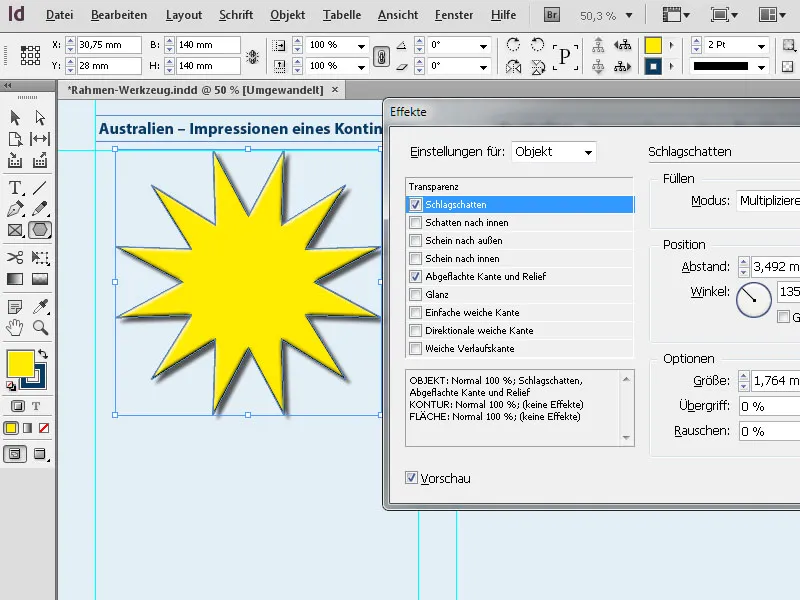"Adobe InDesign " grafinio apipavidalinimo įrankiai yra labai svarbūs norint tiksliai integruoti vaizdus ir grafiką į maketą. Naudodami stačiakampius, elipsės formos ar daugiakampius rėmelius galite pritaikyti dizainą ir lanksčiai išdėstyti turinį. Šie rėmeliai leidžia apkarpyti, sulygiuoti ir kūrybiškai demonstruoti vaizdus. Šiame vadove žingsnis po žingsnio parodysiu, kaip efektyviai naudoti grafinių rėmelių įrankius, kad sukurtumėte profesionalius ir patrauklius maketus. Pradėkime ir susipažinkime su universaliomis šių įrankių funkcijomis!
1. stačiakampio įrankis (spartusis klavišas M)
Stačiakampio įrankiu galite piešti stačiakampius arba kvadratinius rėmelius. Šie rėmeliai turi kontūrą ir užpildą. Spustelėkite įrankį ir laikydami nuspaustą pelės klavišą nubrėžkite bet kurį rėmelį.
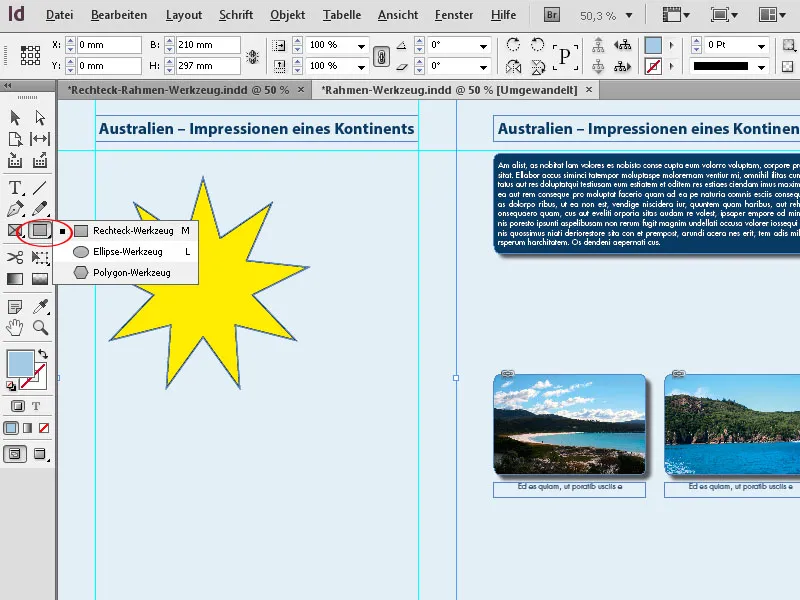
Tada valdymo paletėje galite tiksliai nustatyti norimą dydį ir padėtį.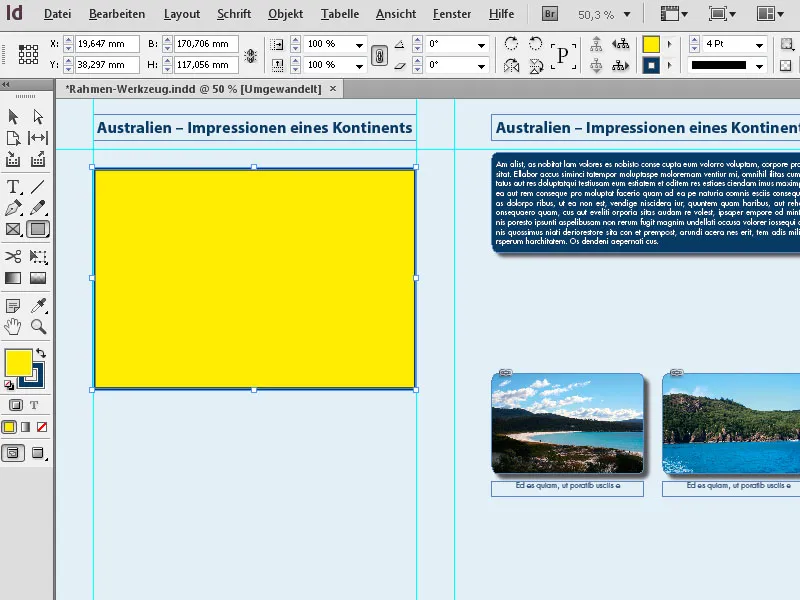
Ką tik sukurtas rėmelis turi šiuo metu nustatytą kontūro arba kontūro stilių, spalvą ir šiuo metu nustatytą užpildo spalvą.
Kontūro storį ir kontūro stilių galite keisti valdymo paletėje, rėmelio arba užpildo spalvą - spustelėdami atitinkamą dalį įrankių paletėje (tai padaryti galima greičiau sparčiuoju klavišu X, kuris leidžia pakaitomis pasirinkti pasirinkto rėmelio kontūrą arba užpildą) ir tada spalvų paletėje spustelėdami norimą spalvą.
Kaip ir kuriant vietos rėmelius, kuriant grafinius rėmelius, "InDesign" taip pat siūlo gerai pažįstamą galimybę viename puslapyje sukurti kelis vienodo dydžio rėmelius.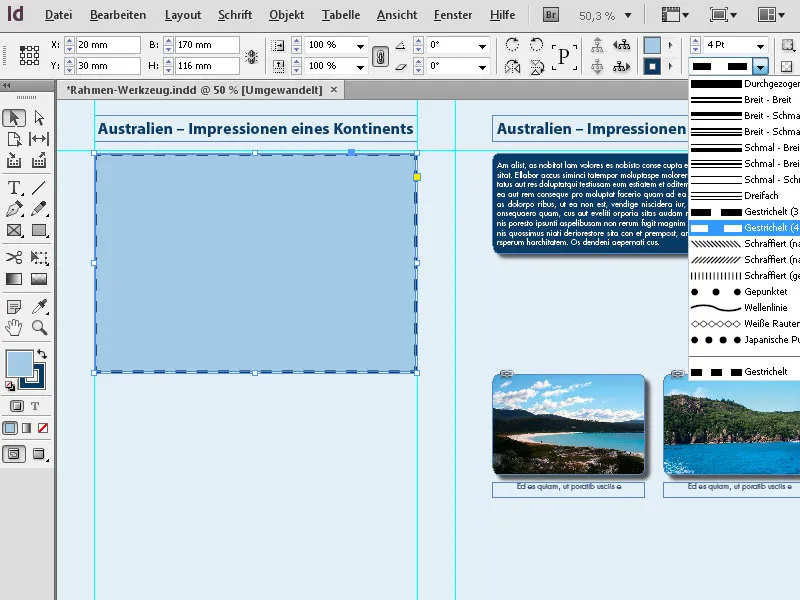
Norėdami tai padaryti, laikykite nuspaudę pelės mygtuką ir vilkite stačiakampio įrankį per sritį, kurioje bus dedami grafiniai rėmeliai, tada toliau laikykite nuspaudę pelės mygtuką. Dabar galite rodyklių klavišais padalyti šią sritį horizontaliai ir vertikaliai į vienodo dydžio grafinius rėmelius.
Klavišu su rodykle į dešinę X ašyje sukuriamas dar vienas rėmelis, kuris tolygiai padalys esamą erdvę su esamu (-ais) rėmeliu (-ais), o klavišu su rodykle į viršų tas pats daroma Y ašyje.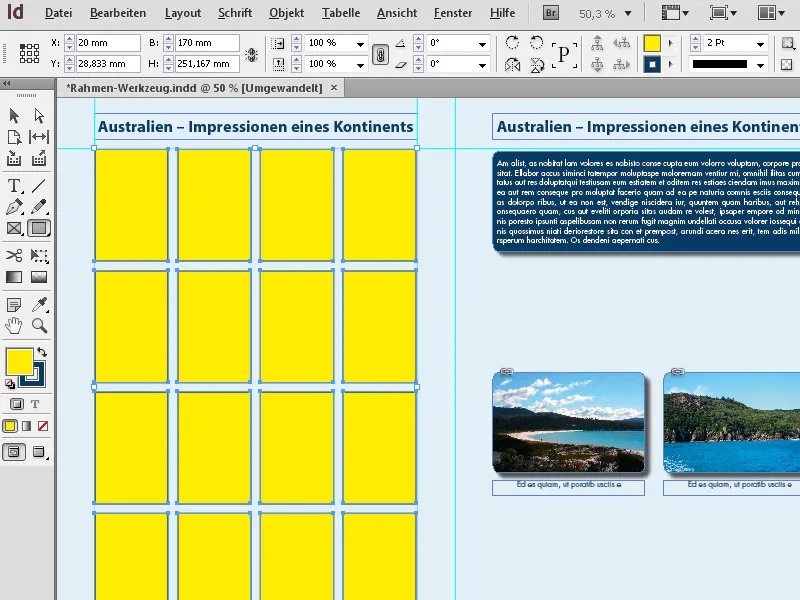
Taip galima labai greitai sukurti idealiai suderintus grafinių rėmelių tinklelius.
2. elipsės įrankis (spartusis klavišas L)
Elipsės įrankiu galite kurti elipsės arba apskritimo pavidalo grafinius rėmelius. Įrankių paletėje spustelėkite stačiakampio įrankį ir iš išskleidžiamajame meniu pasirinkite elipsės įrankį. Dabar laikykite nuspaudę pelės klavišą ir vilkite per puslapį, kad sukurtumėte norimo dydžio elipsę. Jei norite sukurti tikslų apskritimą, vilkdami elipsę laikykite nuspaudę klavišą Shift.
Tokiu būdu nubrėžtą rėmelį tada galima reguliuoti pagal tikslius matmenis valdymo paletėje.
Tačiau matmenis galite nustatyti ir prieš braižydami, dukart spustelėdami įrankį ir įvesdami juos atsiradusiame dialogo lange. Tačiau tai veikia tik dukart spustelėjus įrankį išplėstiniame išskleidžiamajame meniu.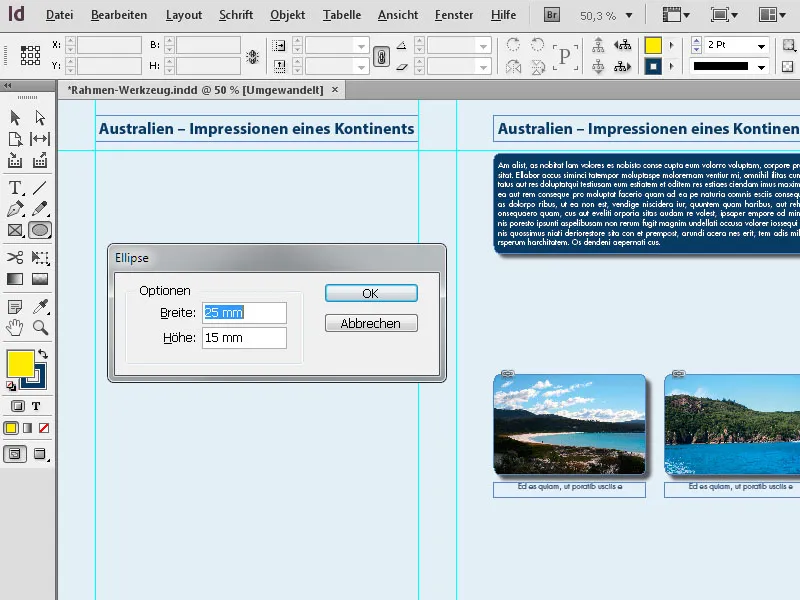
3. daugiakampio įrankis
Daugiakampio įrankiu galite kurti figūras, turinčias nuo 3 iki 100 kraštinių. Norint kontroliuoti numatomą formą, tikslinga pirmiausia iškviesti įrankio parinktis dukart spustelėjus jį ir ten atlikti norimus nustatymus.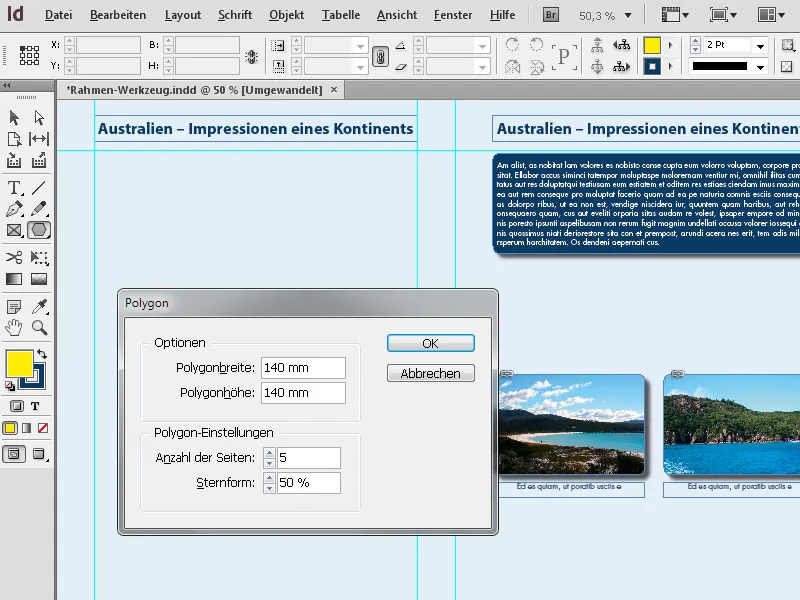
Tada forma sukuriama spustelėjus OK. Vėliau galite keisti dydį vilkdami kampinius taškus. Norėdami proporcingai keisti formos horizontaliųjų ir vertikaliųjų matmenų mastelį, turite tuo pačiu metu laikyti nuspaudę klavišą Shift.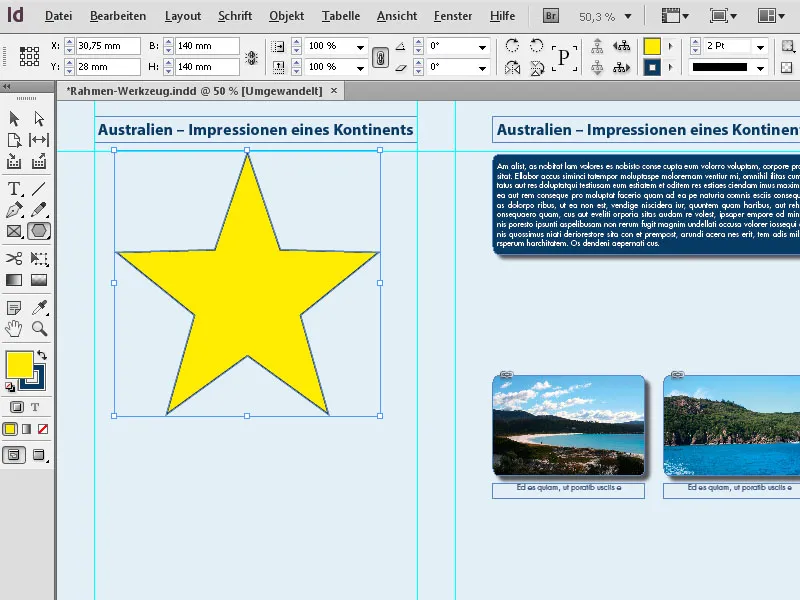
Jei norite pakeisti ką tik sukurtą figūrą, tiesiog dar kartą dukart spustelėkite įrankių paletėje esantį įrankį (kai rėmelis vis dar pažymėtas) ir redaguokite nustatymus. Paspaudę OK, pamatysite rezultatą.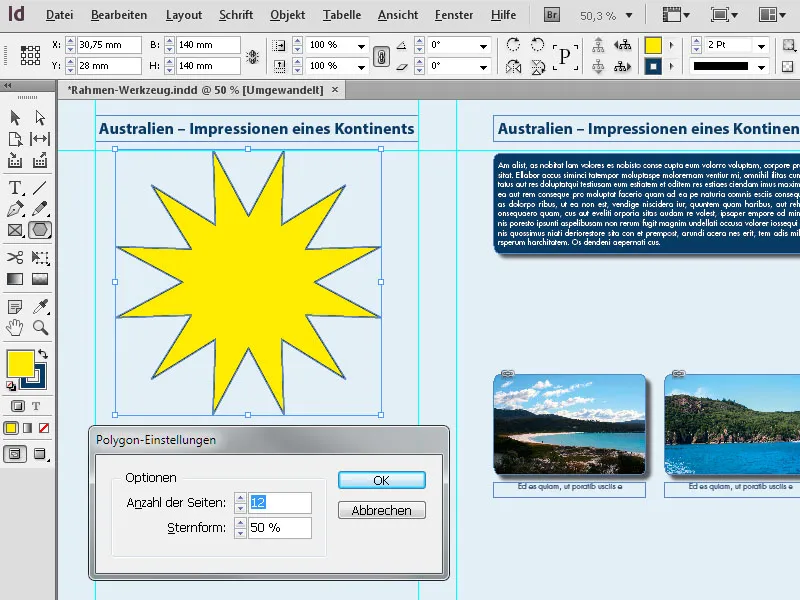
Be klavišo Shift, braižant rėmelius įdomus ir klavišas Alt. Jei jį taip pat laikysite nuspaudę, forma bus braižoma pradedant nuo jos centro. Jei taip pat laikomas nuspaustas klavišas Shift, tada tai vėl daroma su horizontaliai ir vertikaliai proporcingomis reikšmėmis.
Galiausiai figūroms galima suteikti visus galimus efektus ( meniu Objektas>Efektai ), pavyzdžiui, lašo šešėlį, reljefą ir pan.